還有方法唷
以前你已經會用 Print Screen 鍵或是 Alt+Print Screen 鍵,來抓取螢幕上的桌面或視窗畫面。在 Windows 8 中有一個新功能,讓你使用快速鍵抓圖,並且自動儲存成圖檔,放在[我的圖片/螢幕擷取畫面]資料夾中,並且以「螢幕擷取畫面」為檔名,自動以(1),(2),(3),…編號。 快速鍵用法: 1. Print Screen:擷取全螢幕畫面儲存在剪貼簿中。 2. Alt+Print Screen:擷取使用中視窗畫面儲存在剪貼簿中。 3. WinKey+Print Screen:擷取全螢幕畫面並自動存成 PNG 格式的圖檔,也會儲存在剪貼簿中。
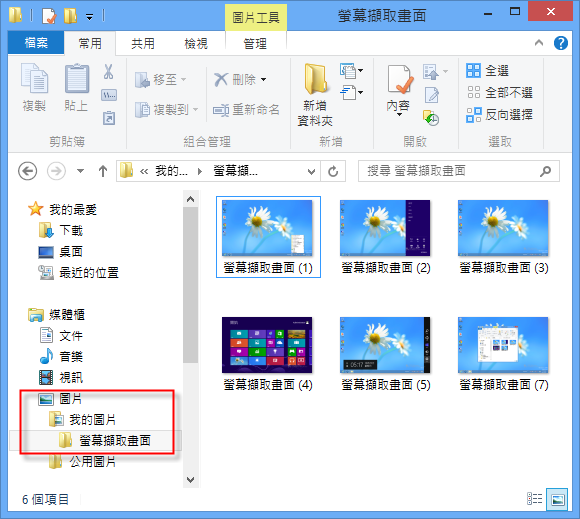
|